ppt怎么锁定对象?ppt设置锁定对象的方法
很多人工作是离不开PPT的制作,当我们想要在ppt上锁定某一对象时,应该怎么做呢?下面就让脚本之家小编告诉你设置锁定对象的方法,希望对大家有所帮助。
设置锁定对象的方法:
打开powerpoint2007软件,如图:

单击工具栏插入选择形状单击,在下拉列表中选择太阳,在画布上拉出一个太阳,填充为红色,如图:

单击工具栏动画,选择自定义动画单击,如图:

选中画布上的太阳,单击添加效果,在下拉式列表选择出现,如图:

再次选择画布上的太阳,单击添加效果,在下拉式列表中选择动作路径,绘制自定义路径、曲线,如图
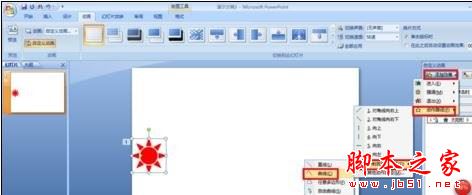
在画布上画出路径曲线,如图

放映,观察效果,如图:

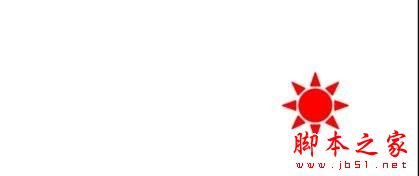
版权声明
本文来自投稿,不代表本站立场,转载请注明出处。
